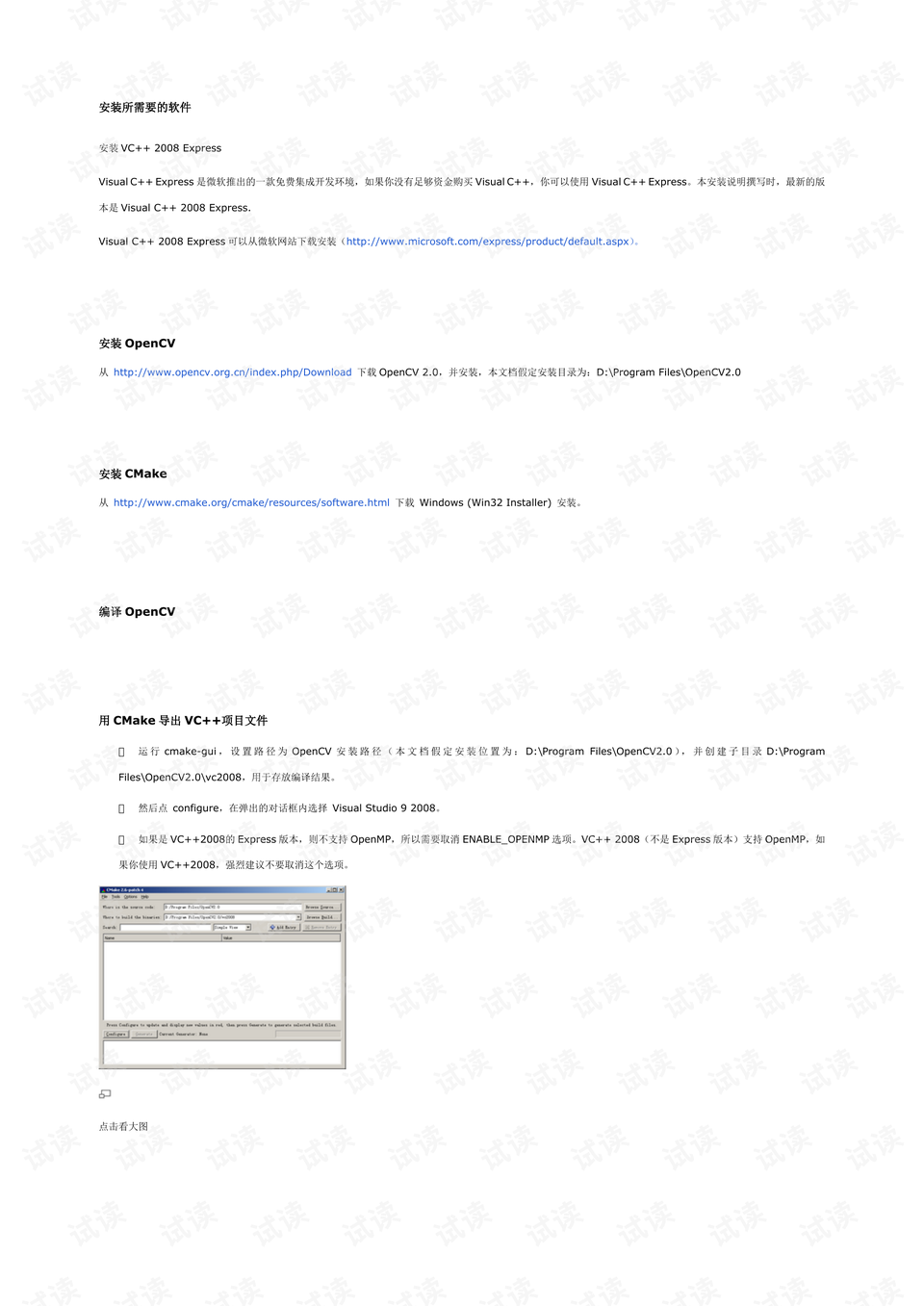VS2008安装与配置OpenCV2.0详细教程
"VS2008下安装OpenCV2.0的详细步骤及注意事项"
在Visual Studio 2008环境下安装和配置OpenCV 2.0是一个关键的步骤,对于开发计算机视觉相关的应用程序至关重要。以下是安装和配置OpenCV 2.0的详细过程:
1. **安装基础软件**:
- 首先,确保你已经安装了Microsoft Visual C++ 2008 Express Edition。这是一个免费的IDE,适用于初学者和小型项目。你可以从微软官方网站下载并安装(http://www.microsoft.com/express/product/default.aspx)。
2. **下载OpenCV**:
- 访问OpenCV的官方网站(http://www.opencv.org.cn/index.php/Download)下载OpenCV 2.0的安装包。在本例中,假设安装目录是"D:\Program Files\OpenCV2.0"。
3. **安装CMake**:
- CMake是一个跨平台的自动化构建系统,用于生成项目构建文件。从CMake官网(http://www.cmake.org/cmake/resources/software.html)下载Windows (Win32 Installer) 并安装。
4. **使用CMake生成项目文件**:
- 运行CMake-GUI,设置源代码目录为OpenCV的安装路径(如"D:\Program Files\OpenCV2.0"),设置构建目录为"D:\Program Files\OpenCV2.0\vc2008"。
- 点击"Configure"按钮,选择Visual Studio 9 2008作为生成器。
- 如果你使用的是VC++ 2008 Express Edition,注意它不支持OpenMP,因此需要取消"ENABLE_OPENMP"选项。如果使用的是标准版的VC++ 2008,那么可以保留这个选项,因为标准版支持OpenMP。
5. **编译OpenCV库**:
- 配置完成后,CMake会在指定的构建目录下生成OpenCV.sln解决方案文件。使用VC++ 2008 Express打开这个解决方案。
- 在解决方案资源管理器中,右键点击"Solution OpenCV",选择"Rebuild Solution"以编译Debug版本的库。如果编译成功,再选择"INSTALL"项目,进行Release版本的编译。
6. **配置项目设置**:
- 在你的项目中,你需要配置附加库目录,指向OpenCV的lib目录,通常为"D:\Program Files\OpenCV2.0\lib"。
- 同样,添加包含目录,指向头文件所在的路径,例如"D:\Program Files\OpenCV2.0\include"。
7. **链接OpenCV库**:
- 根据你的项目需求,链接对应的OpenCV库。例如,对于一个基本的图像处理应用,可能需要链接core、imgproc和highgui等模块的库。
8. **测试运行**:
- 编写一个简单的程序,如显示图像,以确保OpenCV已正确配置并可用。
通过以上步骤,你应该能够在VS2008环境下成功安装并配置OpenCV 2.0,从而能够利用OpenCV的强大功能进行计算机视觉编程。在实际开发过程中,可能会遇到各种问题,如编译错误或找不到库文件,这时需要检查环境变量、路径设置以及库的版本兼容性。务必仔细阅读OpenCV的官方文档和社区论坛,以获取更多帮助和支持。
2010-09-15 上传
2011-09-13 上传
2011-04-02 上传
2011-10-30 上传
点击了解资源详情
2010-05-10 上传
2010-12-21 上传
4398 浏览量
2013-12-20 上传
江上明月1986
- 粉丝: 0
- 资源: 3
最新资源
- 探索数据转换实验平台在设备装置中的应用
- 使用git-log-to-tikz.py将Git日志转换为TIKZ图形
- 小栗子源码2.9.3版本发布
- 使用Tinder-Hack-Client实现Tinder API交互
- Android Studio新模板:个性化Material Design导航抽屉
- React API分页模块:数据获取与页面管理
- C语言实现顺序表的动态分配方法
- 光催化分解水产氢固溶体催化剂制备技术揭秘
- VS2013环境下tinyxml库的32位与64位编译指南
- 网易云歌词情感分析系统实现与架构
- React应用展示GitHub用户详细信息及项目分析
- LayUI2.1.6帮助文档API功能详解
- 全栈开发实现的chatgpt应用可打包小程序/H5/App
- C++实现顺序表的动态内存分配技术
- Java制作水果格斗游戏:策略与随机性的结合
- 基于若依框架的后台管理系统开发实例解析